반응형
1. 엑셀의 단축키 소환방법

- 메뉴의 단축키를 표시하는 마법의 키? [Alt]키
- [Alt]키를 누르면 홈탭에 단축키가 생성됨
- 겁내지 말고 눌러보면 일케됨 ↓

- 홈에 H라고 쓰인거 보임?
- 키보드 자판에서 H를 눌러보면 또다른 알파벳이 보일거임 : 홈(H)탭에 관련된 명령 아이콘의 아이콘들이 각각 보일거임
- 난 데이터 A를 눌러보겠음
- 그랬더니 아래와 같은 명령 아이콘 알파벳이 나타났음
- 나타난 명령 아이콘을 보고 자판에서 T를 치면 필터관련 항목이 나옴

2. 단축키보다 더 빠른 작업을 원한다면?
→ 빠른 실행도구 모음에 자주 쓰는 명령어 추가하면 됨
- 예를들어 여러개의 셀을 하나로 합쳐서 병합하고 가운데로 맞추고 싶다면? (이 명령어를 자주 사용한다면?)

- 병합하고 가운데 맞춤에 마우스를 가져다 대고 우클릭
- 빠른 실행 도구 모음에 추가 선택
- 화면 왼쪽 상단에 바로가기 아이콘이 생성됨

- 다시 [alt]키를 누르면 단축 번호가 보일 거임
- 즉, 셀을 드래그 하고 → [alt]키 누르고 → 단축번호 누르면 끝
- ※ 빠른 실행 도구 모음의 적정 명령어는 10개 내외임
- 자주 쓰지 않는 명령 아이콘 제거 하는 법 : 삭제할 아이콘 위에 마우스 우클릭 → 빠른 실행 도구 모음에서 제거 선택
2. 엑셀의 표시형식
- 셀을 드래그해서 영역 선택하는 방법
- ① A5를 클릭 → 마우스 왼쪽버튼을 클릭한 채로 A32까지 드래그
- ② A5를 클릭 → [Ctrl] + [Shift] 동시에 누른 상태에서 → [↓] 화살표아래
- 셀 서식 대화 상자 불러오는 방법 : [Ctrl] + 1 을 동시에 누름
- 그러면 이런 셀 서식 팝업창이 일케 나옴 ↓

- 혹시 상단의 표시형식 보임?
- 빨간 동그라미 있는 부분 날짜라고 쓰인 부분임

- 이곳을 일반으로 바꾸면 A5에 있던 날짜가 숫자로 바뀔거임
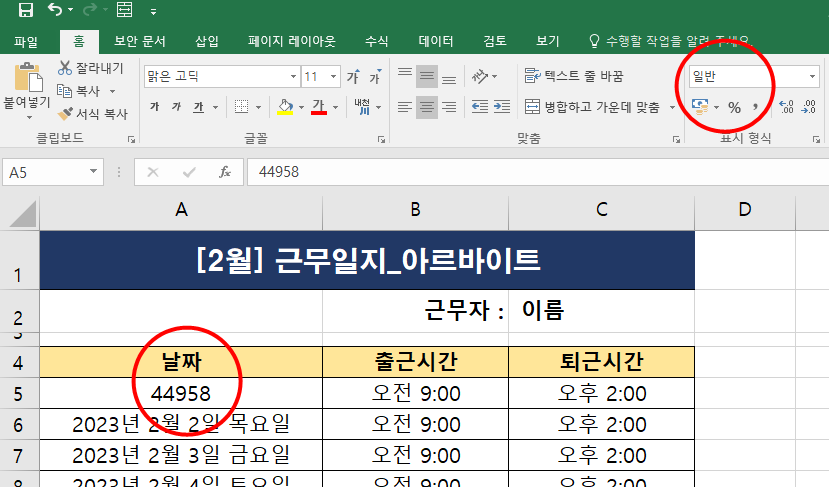
- 이는 엑셀이 1900년 01월 01일부터 A5에 있던 날짜까지를 숫자로 환산해서 보여줄거임
- 엑셀 똑똑하지 않음?

"님좀 짱인듯~ 훗~"
- 즉, 엑셀은 숫자를 날짜로 인식하고 있음
- 또한 엑셀에서 슬래쉬(/)는 날짜로 인식 함 → 1/3은 1월 3일로 인식하는 거임
- 엑셀에서는 숫자를 12자리 이상 입력할 경우 → 지수로 표기됨
- 이건 또 뭔소리?
- 흔히 주민번호 같은 것을 입력시 우리는 하이픈을 사용하게 될 거임 : 숫자 - 숫자
- 즉 숫자와 숫자 사이에 하이픈(-)이 사용되어 이는 문자 데이터로 인식하게 됨
- 주민등록번호 형태로 입력하는 방법 : 셀선택 → [Ctrl] + 1 → 기타 → 주민등록번호 → 확인
- 핸드폰번호 형태로 입력하는 방법 : 셀선택 → [Ctrl] + 1 → 사용자 지정 → <G/표준>을 지우고 010-####-#### 입력 → 확인
- 숫자 뒤에 원(예를들어 1,000원) 형태로 입력하는 방법 : 셀선택 → [Ctrl] + 1 → 사용자 지정 → <G/표준>을 지우고 #,##0,원 입력 → 확인
- 여기서 잠깐!
- #,##0을 입력하면 → 내용이 없을 때 0원으로 표시
- #,###을 입력하면 → 내용이 없을 때 아무것도 표시하지 않고 빈칸으로 둠
- #,##0,원을 입력하면 → (원이라는 글자 앞에 쉼표입력함) 자동으로 천 원 단위 절사가 됨
- 그러면 여기서 궁금증이 생길거임 → 왜 셀에다가 직접 원이라는 글자를 쓰면 안되는 거임? 일케 ↓

- 아주 초등적인 발상임 → 내가 했던 방법임 ^^
- 그러나 권장하지 않음 → 이유는 엑셀에서는 숫자만 입력되어 있어야 계산이 가능하기 때문임
- 우리는 지성인이므로 배웠으면 업그레이드 되어야 하지 않음?

오늘도 또 하나 배웠당~
본 포스팅은 심샘의 <회사에서 자주 쓰는 실무 엑셀 배우기> 강의를 개인공부 목적으로 정리한 것입니다.
반응형
'강의록 노트' 카테고리의 다른 글
| 회사에서 자주 쓰는 실무 엑셀 배우기 3 - 행.열.시트 관리방법 (4) | 2024.10.17 |
|---|---|
| 회사에서 자주 쓰는 실무 엑셀 배우기 2 - 자동채우기 (4) | 2024.10.16 |
| 한국사능력검정시험[심화] - 5. 고대국가 (백제, 신라) (4) | 2024.10.10 |
| 한국사능력검정시험[심화] - 4. 고대국가 (고구려, 가야) (1) | 2024.10.02 |
| 한국사능력검정시험[심화] - 3. 여러 나라의 성장 (1) | 2024.09.30 |




댓글